Come tagliare le canzoni con Mac
Ti piacerebbe creare una suoneria per il tuo cellulare usando una canzone che hai appena scaricato sul Mac, ma non sai a quali programmi rivolgerti? Stai cercando un buon software di editing audio compatibile con macOS, ma non intendi usare costose soluzioni a pagamento? Caschi a fagiolo!
Stavo proprio per spiegarti come tagliare le canzoni con Mac, con questo mio tutorial interamente incentrato sulla questione. Tutto ciò che devi fare è munirti degli strumenti giusti, ovvero i software e i servizi online di seguito segnalati. Sono facilissimi da adoperare da parte di chiunque e nella maggior parte dei casi sono totalmente gratis.
Allora? Posso sapere che cosa ci fai ancora li impalato? Posizionati bello comodo dinanzi il tuo fido computer a marchio Apple e inizia immediatamente a concentrarti sulla consultazione di questa guida. Sono stra-sicuro che alla fine potrai dirti ben contento e soddisfatto di ciò che avrai appreso e che, addirittura, in caso di necessità sarai pronto a fornire utili consigli a tutti i tuoi amici interessanti al medesimo argomento. Che ne dici, scommettiamo?
Indice
Come tagliare le canzoni su Mac
Se quello che ti interessa fare è tagliare le canzoni su Mac, puoi rivolgerti ai software utili allo scopo che ho provveduto a segnalarti qui sotto. Individua la soluzione che ritieni possa fare di più al caso tuo e inizia subito a sfruttarla.
Garageband
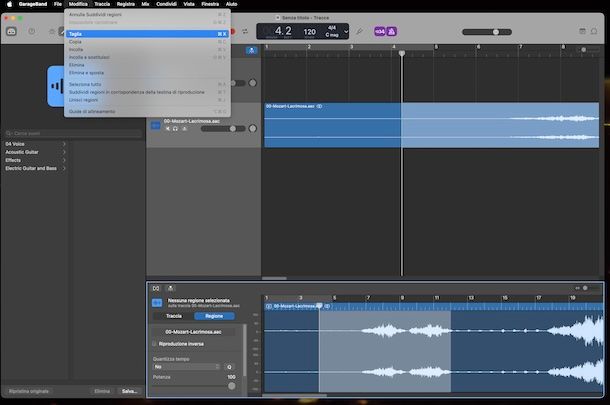
Il primo strumento che ti invito a prendere in considerazione per tagliare le canzoni con Mac è senza dubbio alcuno GarageBand. Nel caso in cui non lo avessi mai sentito nominare, si tratta di un software gratuito sviluppato direttamente da Apple per i suoi computer, mediante cui è possibile creare composizioni musicali, ma anche effettuare operazioni di editing audio, sia a livello amatoriale che professionale. Lo si trova preinstallato su tutti i computer della “mela morsicata” di più recente produzione (qualora rimosso può essere nuovamente scaricato e installato dalla relativa sezione del Mac App Store).
Per poterti avvalere di GarageBand, avvia l'applicazione selezionando la relativa icona (quella con la chitarra e l'amplificatore) che trovi nel Launchpad di macOS, accessibile cliccando sull'icona apposita (quella con i quadrati colorati) sulla barra Dock.
Nella finestra che a questo punto ti viene mostrata sulla scrivania, clicca sui pulsanti Progetto vuoto e Scegli. Fatto ciò, seleziona l'opzione Microfono o linea, premi sul bottone Crea e trascina il file audio che vuoi tagliare nella schermata del programma.
Adesso, seleziona la traccia audio aggiunta a GarageBand nella parte in alto della finestra, clicca sull'icona della matita in alto a sinistra e sul tracciato audio comparso in basso, dopodiché evidenzia la porzione che vuoi rimuovere facendo clic sinistro nel punto di inizio e, continuando a tenere premuto, spostando il puntatore fino al punto di fine. In seguito, fai clic sul menu Modifica in alto a sinistra e seleziona l'opzione Taglia da esso. Ripeti questi passaggi per ogni porzione audio che vuoi eliminare
Se vuoi ascoltare in anteprima il risultato ultimo ottenuto, trascina all'inizio del tracciato audio restante l'indicatore apposito e clicca sul bottone Play nella parte in alto della finestra di Garageband.
Se ti reputi soddisfatto, salva l'audio editato, cliccando sul tasto Condividi in alto a sinistra, scegliendo la voce Esporta brano su disco dal menu proposto, indicando il nome da assegnare al file finale, il formato di output e la qualità e premendo sul tasto Esporta. Per approfondimenti in merito al funzionamento di GarageBand, puoi leggere la mia guida ad esso dedicata.
QuickTime Player
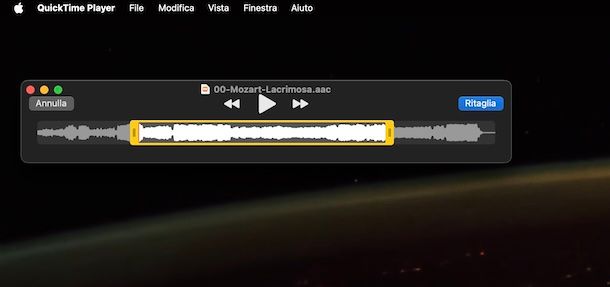
Un altro strumento a cui puoi decidere di affidarti per tagliare le canzoni con Mac è QuickTime Player, lo storico player multimediale “di serie” e gratuito di macOS. Non tutti lo sanno, ma oltre a consentire di riprodurre i file multimediali che gli vengono dati “in pasto” integra anche una funzione grazie alla quale si possono tagliare i brani musicali.
Per poterti avvalere di QuickTime Player, avvia l'applicazione selezionando la relativa icona (quella con la Q) che trovi nella cartella Altro del Launchpad di macOS, accessibile cliccando sull'icona apposita (quella con i quadrati colorati) sulla barra Dock.
Nella finestra ora visibile sulla scrivania, seleziona la canzone sul tuo Mac che vuoi tagliare e clicca sul tasto Apri.
Fatto ciò, premi sul menu Modifica in alto a sinistra e seleziona l'opzione Ritaglia da esso: lo slider della riproduzione verrà quindi circondato da una cornice gialla. Sposta quest'ultima per definire la porzione di brano da ritagliare, trascinando l'estremità destra e quella sinistra, facendoci clic sinistro sopra e continuando a tenere premuto sino al raggiungimento del punto desiderato, dopodiché premi sul tasto Ritaglia.
A lavoro concluso, se vuoi ascoltare in anteprima la porzione di audio tagliata fai clic sul tasto Play situato in basso.
Se ti reputi soddisfatto, procedi andando a salvare la canzone tagliata, facendo clic sul menu File in alto a sinistra, sulla voce Salva in esso presente, digitando il nome che vuoi assegnare al file di output e la posizione in cui vuoi salvarlo e premendo sul tasto Salva.
Altre soluzioni per tagliare le canzoni su Mac

Cerchi altre soluzioni grazie alle quali poter tagliare le canzoni con Mac? Se è così, valuta di adoperare quelle elencate di seguito. Spero vivamente che alla fine tu possa trovare ciò che più si addice alle tue necessità.
- Oceanaudio – si tratta di un'applicazione designata specificamente per macOS che consente di effettuare svariate operazioni di editing audio, taglio incluso. Supporta tutti i più diffusi formati ed è totalmente gratis. Inoltre, la sua interfaccia utente è abbastanza accattivante.
- Tenacity — si tratta di un editor audio con supporto multi traccia, totalmente gratis, facilissimo da usare e open source. Supporta una vasta gamma di formati, l'uso dei plugin e include anche funzioni di accessibilità. Ovviamente sono disponibili anche funzioni di taglio.
- Adobe Audition – è uno tra i più celebri software per l'editing audio di natura professionale esistenti. Permette non solo di tagliare le canzoni, ma anche di compiere svariate altre operazioni su un numero illimitato di tracce in simultanea, consentendo di usare tantissimi filtri e strumenti. È a pagamento (singolarmente costa 26,64 euro/mese, ma lo si può accorpare ad altri software parte del pacchetto Creative Cloud), ma si può provare gratuitamente per 30 giorni.
Come tagliare le canzoni con Mac online
Non vuoi o non puoi scaricare e installare nuovi software sul tuo Mac e, dunque, preferiresti tagliare la canzoni con Mac online, ovvero rivolgendoti a dei servizi Web fruibili direttamente dal browser (es. Safari)? Allora rivolgiti a quelli qui sotto elencati, a parer mio sono i migliori della categoria.
Taglia audio di 123apps
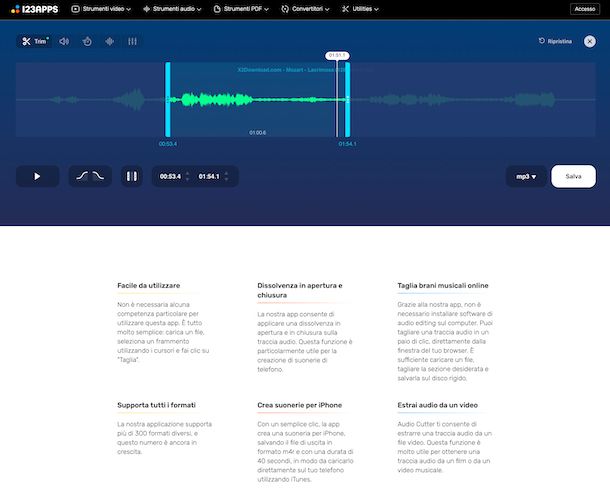
Taglia audio di 123apps è un servizio online molto noto, completamente gratis, facilissimo da usare, che non richiede la registrazione e che, come intuibile dal nome, consente di tagliare i file audio in tutti i più diffusi formati, ma anche di regolare il livello del volume, la velocità di riproduzione ecc.
Per utilizzare Taglia audio di 123apps, visita la relativa home page, premi sul tasto Apri file e seleziona la canzone sul tuo Mac su cui vuoi andare ad agire, oppure trascinala direttamente nella finestra del browser. Se il file si trova su Google Drive, su Dropbox o online puoi prelevarlo direttamente da lì, facendo clic sul tasto con la freccia e selezionando l'opzione corretta dal menu proposto.
Quando l'upload è completato e quanto è visibile la traccia audio, procedi con il taglio della stessa, facendo clic sul tasto Trim in alto a sinistra e muovendo i due cursori ai lati per determinare il punto d'inizio e quello di fine, facendo clic sinistro su di essi e trascinandoli continuando a tenere premuto per poi rilasciare la “presa”. In alternativa, puoi compilare i campi appositi situati in basso.
Se lo ritieni opportuno, puoi anche aggiungere l'effetto dissolvenza all'inizio e/o alla fine del brano premendo sui pulsanti con l'onda.
A lavoro terminato, ascolta un'anteprima del risultato finale premendo sul tasto Play in basso. Se ti reputi soddisfatto, scarica il brano tagliato, selezionando il formato di output che preferisci dal menu a tendina in fondo a destra e premendo sul tasto Salva.
Audio Trimmer
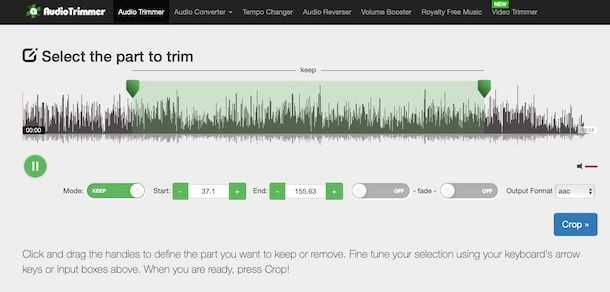
Un altro ottimo servizio online da considerare per tagliare le canzoni con Mac è Audio Trimmer. Si tratta di un'applicazione online a costo zero e fruibile senza registrazione che consente di tagliare i file audio intervenendo su tutti quelli che sono più comuni formati: MP3, WAV, WMA, OGG, M4R, 3GPP ecc. L'unica pecca, se così vogliamo definirla, è che limita il peso massimo dei file da caricare a 50 MB.
Per poterti avvalere di Audio Trimmer, collegati alla relativa home page, clicca sul bottone Scegli file e seleziona dal tuo computer il brano che vuoi tagliare. In alternativa, puoi trascinare direttamente nella finestra del browser il file audio di riferimento.
Una volta visualizzato il tracciato del brano, trascina il cursore sinistro sul punto di inizio della parte che vuoi tagliare e quello destro sul punto finale, facendoci clic sinistro sopra e continuando a tenere premuto. Se vuoi ascoltare un'anteprima della parte selezionata pigia sul bottone Play in basso.
Se vuoi, puoi anche aggiungere l'effetto dissolvenza all'inizio o alla fine della parte che stai per tagliare. Per riuscirci, ti basta portare su ON gli interruttori che trovi accanto alla voce fade in basso. Puoi altresì definire il livello del volume, spostando la barra di regolazione che trovi accanto all'icona dell'altoparlante in basso a destra.
Per concludere, scegli il formato di output selezionando l'opzione che preferisci dal menu a tendina Output Format, clicca sul bottone Crop in basso a destra e poi fai clic sul pulsante Download per scaricare la porzione di brano appena tagliata sul tuo Mac. Ecco fatto!
Altre soluzioni per tagliare la canzoni su Mac online

Vorresti rivolgerti ad altre soluzioni mediante cui poter tagliare la canzoni su Mac agendo online? Se è così, metti alla prova quelle segnalate di seguito, sono tutte ugualmente valide.
- Editor audio di VEED.IO — è un editor audio online di semplice impiego e gratuito, con il quale è possibile creare registrazioni, rimuovere il rumore di fondo, aggiungere musica, tagliare i brani e molto altro ancora. È gratis e funziona senza registrazione, ma per avere accesso completo a tutte le funzioni occorre sottoscrivere l'abbonamento a pagamento (con prezzi a partire da 13 euro/mese).
- Tagliare MP3 di Clideo — servizio online pensato in primo luogo per tagliare i brani MP3, ma che si può usare anche agire sui file in formato OGG, WMA, WAV ecc. È gratis e funziona senza registrazione, ma sottoscrivendo l'abbonamento a pagamento (al costo base di 9 dollari/mese) si possono sbloccare funzioni aggiuntive.
- Audio Editor di AudioToolSet — ulteriore editor per file audio funzionante direttamente dalla finestra del browser, il quale risulta comprensivo di tutto il necessario per tagliare i brani caricati, oltre che di strumenti per aggiungervi effetti e applicarvi regolazioni varie. È completamente gratis e non richiede registrazione.

Autore
Salvatore Aranzulla
Salvatore Aranzulla è il blogger e divulgatore informatico più letto in Italia. Noto per aver scoperto delle vulnerabilità nei siti di Google e Microsoft. Collabora con riviste di informatica e cura la rubrica tecnologica del quotidiano Il Messaggero. È il fondatore di Aranzulla.it, uno dei trenta siti più visitati d'Italia, nel quale risponde con semplicità a migliaia di dubbi di tipo informatico. Ha pubblicato per Mondadori e Mondadori Informatica.






